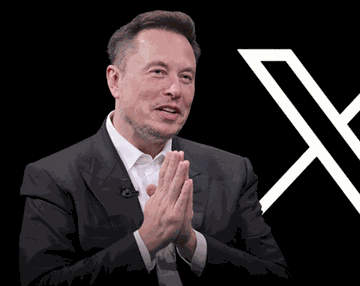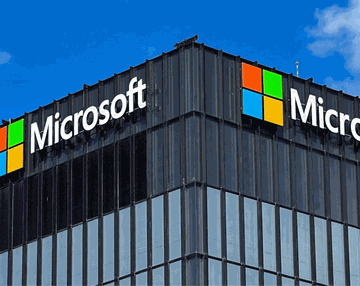Videoları bir iPhone'dan Mac'e kablosuz olarak aktarma
Yayınlama: 04.08.2021 15:21:00
Güncelleme: 04.08.2021 15:40:48
iPhone'unuzda olan yüksek boyutlu bir videoyu Macbook veya iMac türü bir PC'ye kablo kullanmadan aktarmanın yolları var. İşte yapmanız gerekenler

Bir Apple kullanıcısı iseniz iPhone tlefonunuzdan videolarınızı bir Macbook'a veya bir iMac'e kablosuz aktarmanın iki yolu var: Airdrop ile veya iCloud ile.
AirDrop ile bir iPhone'dan Mac'e videolar nasıl aktarılır
AirDrop, iPhone'unuzdan Mac bilgisayarınıza her türlü dosyayı kolayca göndermenizi sağlar. Ancak, telefonunuzun ve bilgisayarınızın birkaç fit mesafede olması gerekir - AirDrop yalnızca kısa mesafeli iletim için çalışır.
1. iPhone'unuzda Fotoğraflar uygulamasını açın.
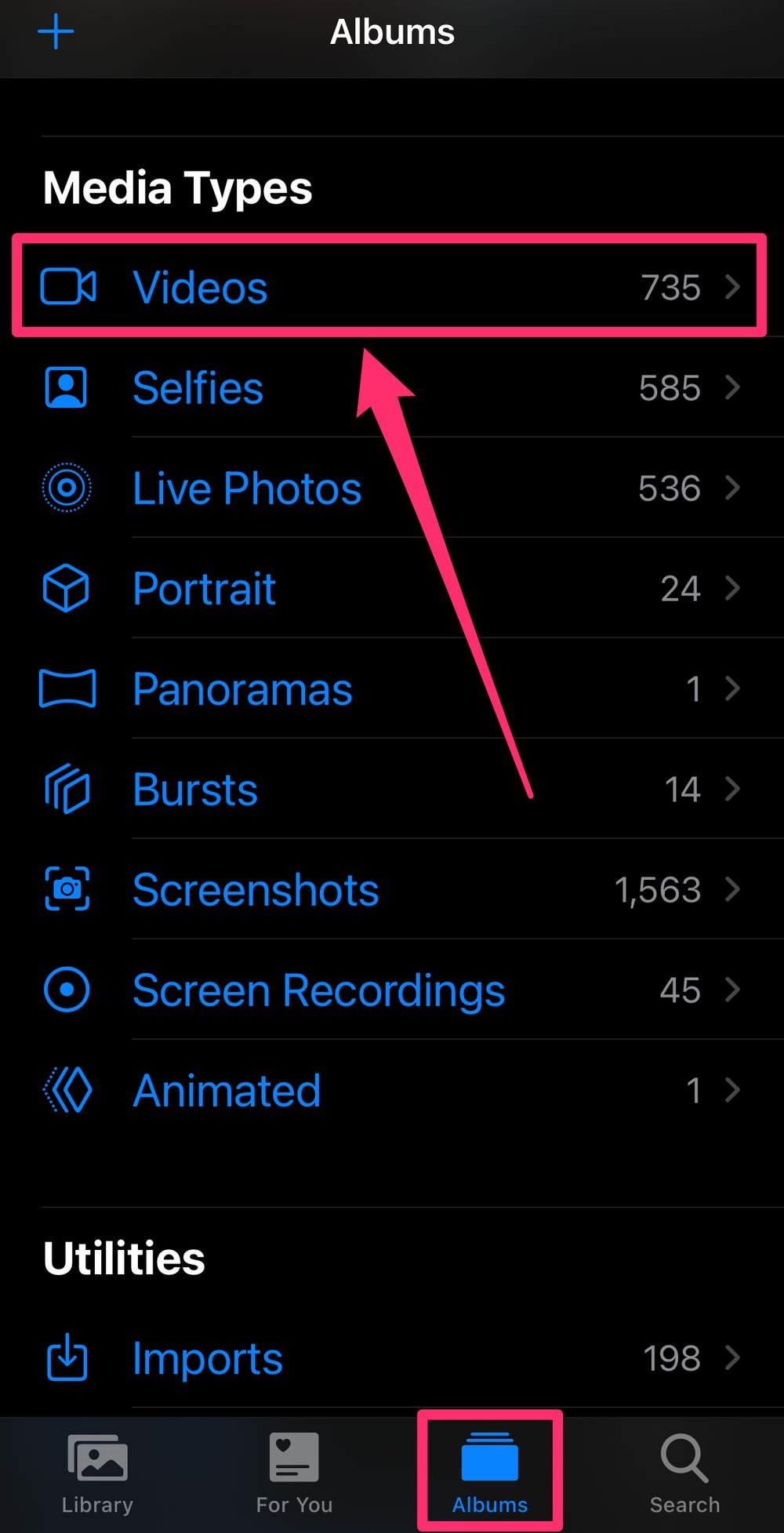
2. Tüm videolarınızı iPhone'unuzda görüntülemek için ekranın altındaki Albümler'e dokunun , Medya Türleri bölümüne gidin ve Videolar'ı seçin .
3. Videolar ekranının sağ üst köşesindeki Seç'e dokunun . İçe aktarmak istediğiniz her bir videoya tek tek dokunabilir, sol üst köşedeki Tümünü Seç'i seçebilir veya aynı anda birden fazla seçmek için parmağınızı fotoğraflar üzerinde kaydırabilirsiniz. Seçtiğiniz her videoda mavi bir onay işareti görünür.
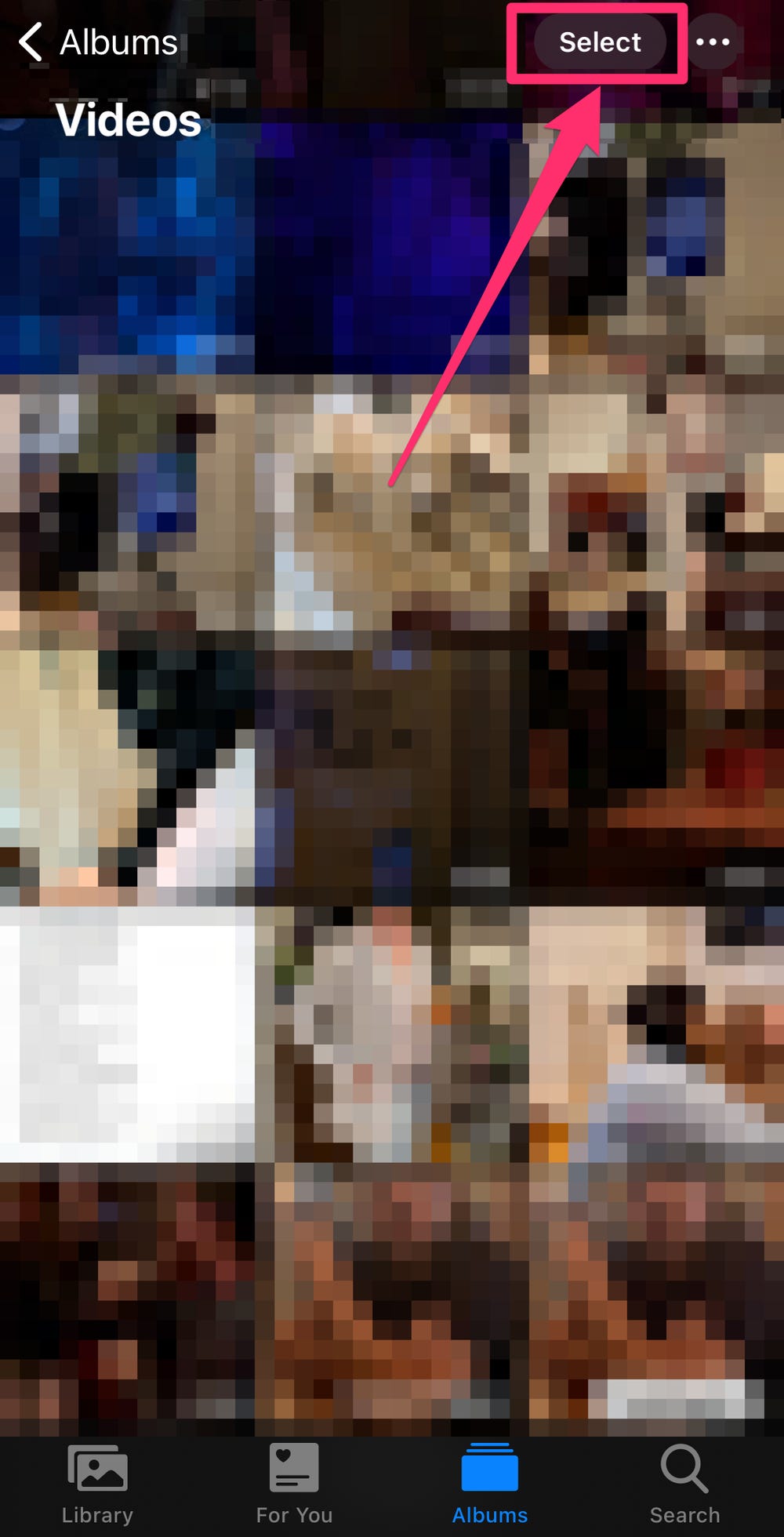
4. Ekranınızın sol alt köşesindeki Paylaş simgesine dokunun .

5. Açılır menüden paylaş seçeneğinde Airdrop mavi boğagözü gibi görünür.
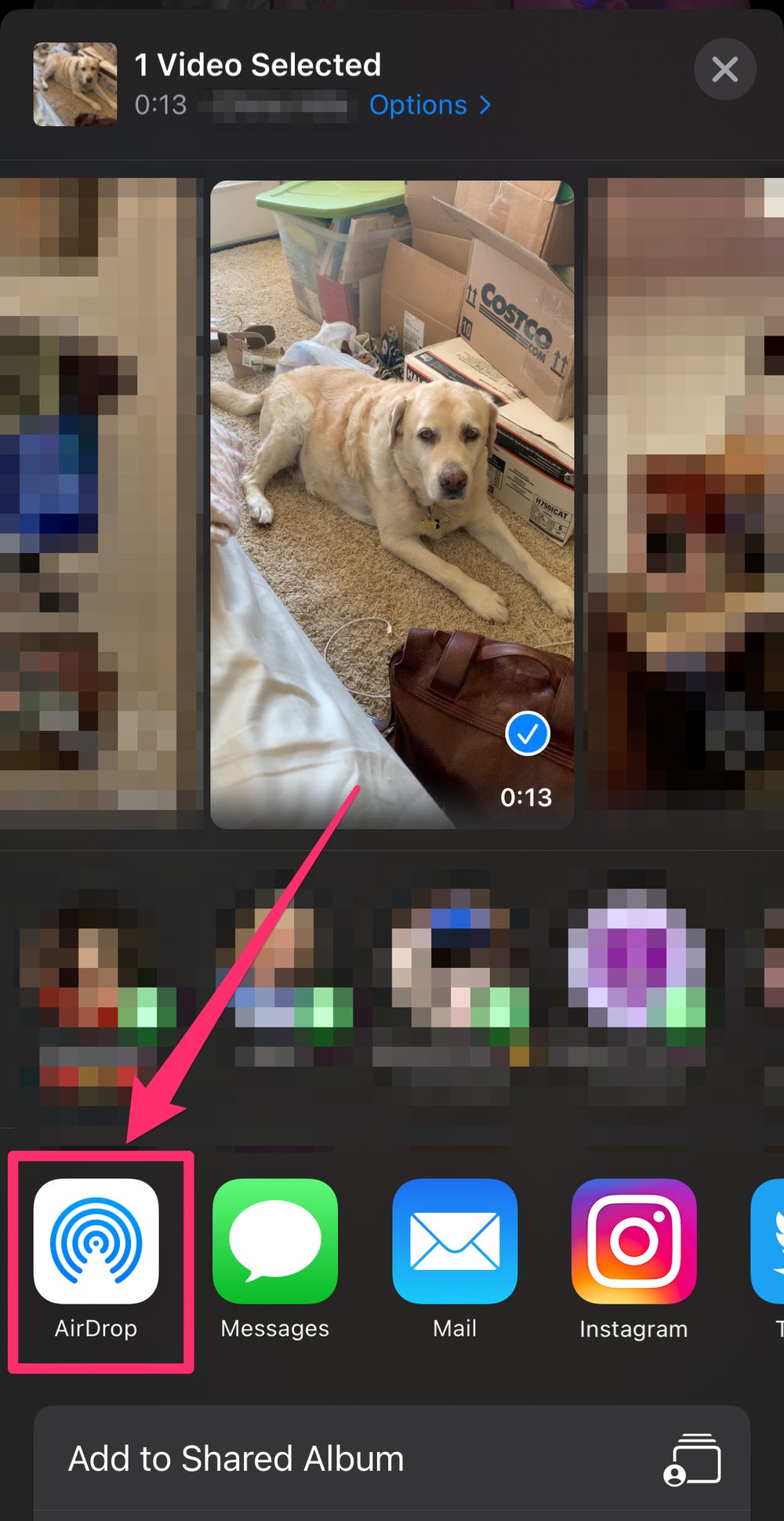
6. Airdrop yardım sayfasında, Macbook veya iMac'inizi görebilirsiniz. Birkaç saniye içinde bilgisayarınızı göremezseniz Mac'inizde AirDrop'un etkin olduğundan emin olun.
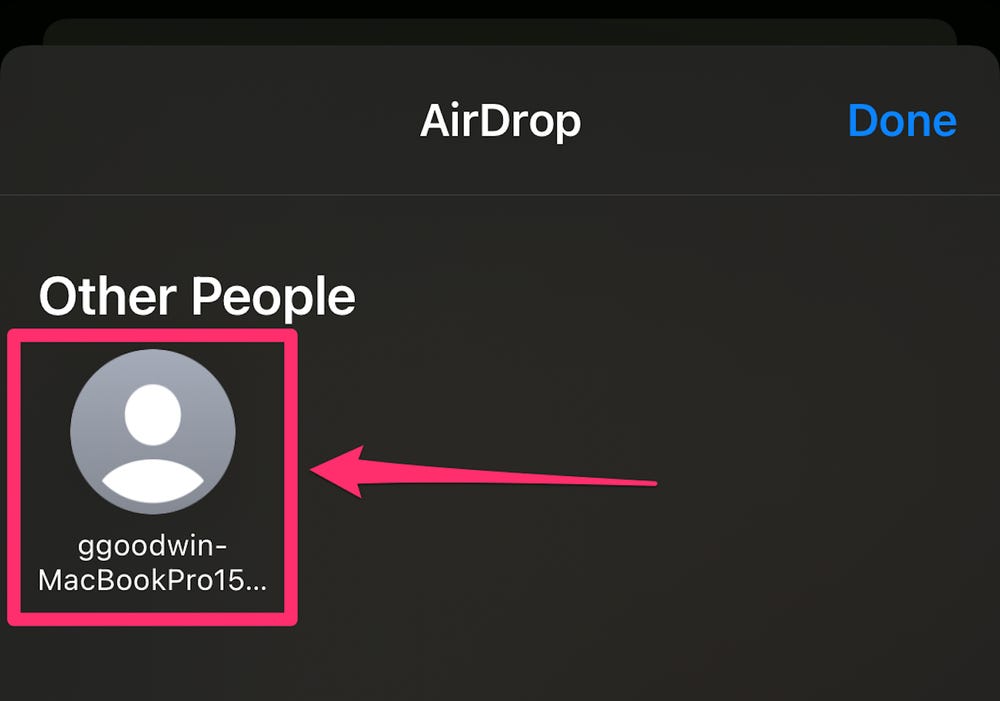
7. Aktarımı Mac'inizde kabul etmeniz gerekecek. İçe aktarma işlemi birkaç saniye sürebilir. iPhone'unuzda, Mac'inizin simgesinin etrafında mavi bir çizgi belirecektir. Mavi çizgi dairenin etrafını tamamen kapladığında AirDrop tamamlanır.
8. Videolar aktarıldıktan sonra, bir açılır pencere, onları indirdiğiniz dosyalara mı yoksa Fotoğraflar uygulamasına mı kaydetmek istediğinizi seçmenize olanak tanır.
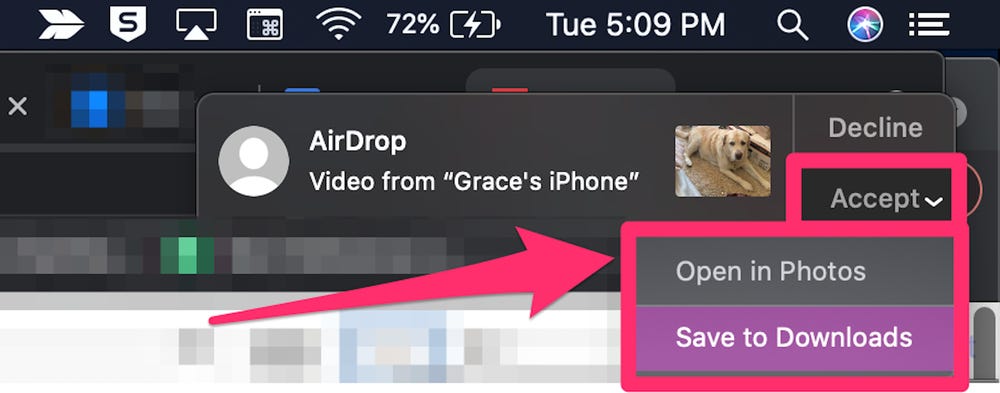
İCloud kullanarak videoları bir iPhone'dan Mac'e nasıl aktarırım?
Apple'ın iCloud'u, videolarınızı ve fotoğraflarınızı iPhone'unuzdaki Mac'inizle otomatik olarak eşzamanlamanıza olanak tanır.
1. iPhone'unuzda Ayarlar uygulamasını açın ve ardından Apple Kimliği sayfanıza gitmek için en üstteki adınıza dokunun .
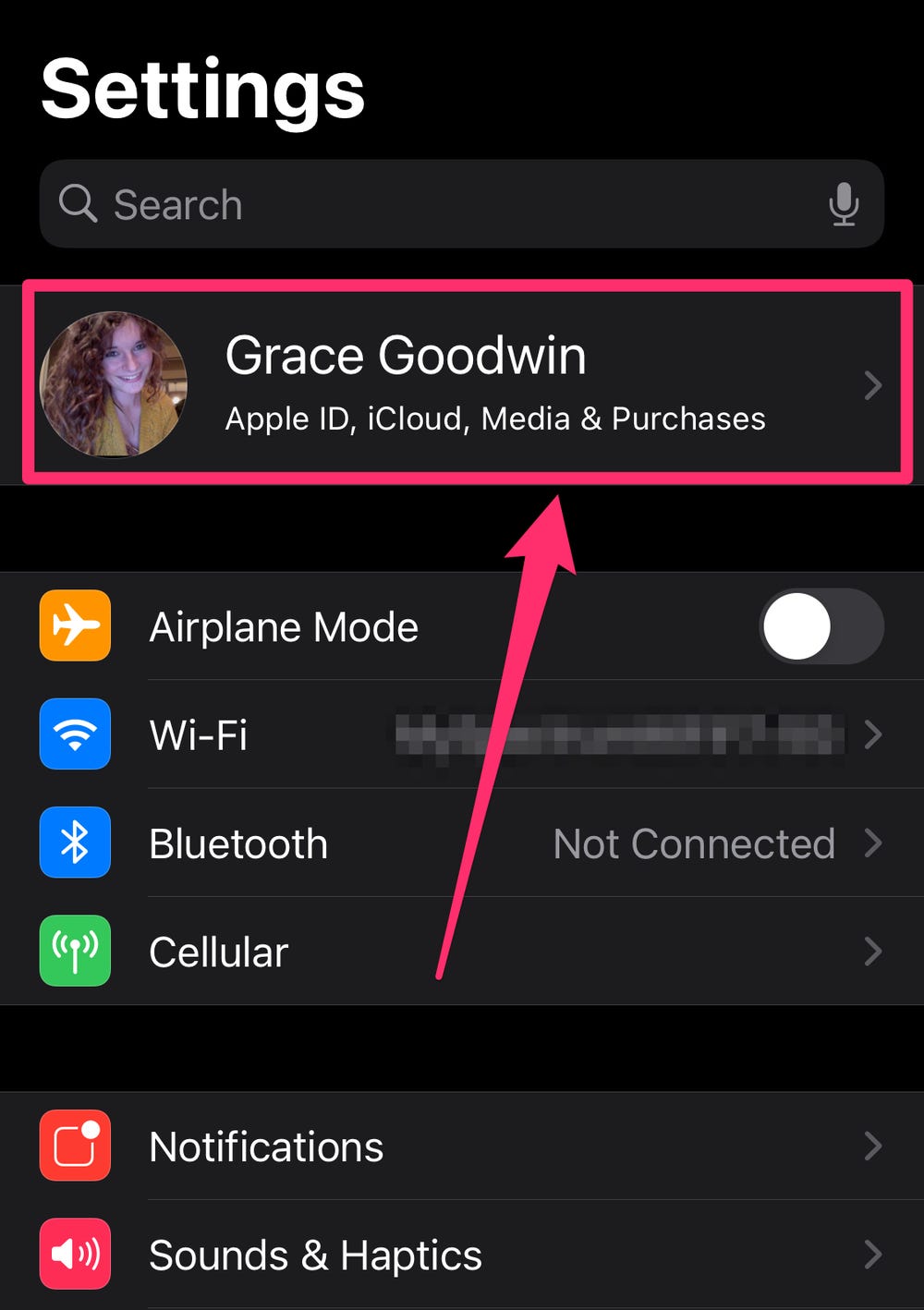
2. iCloud'a dokunun.
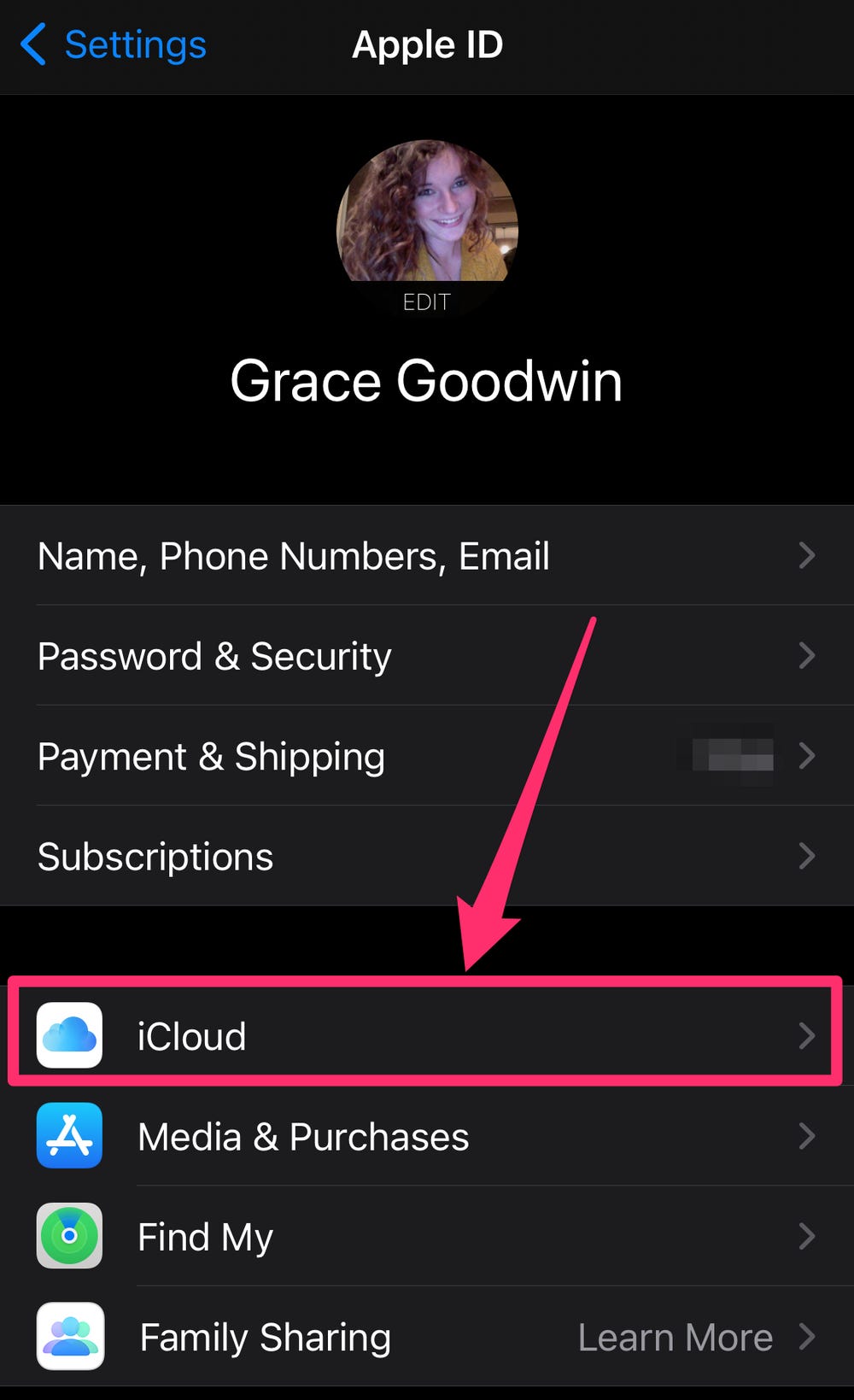
3. iCloud Kullanan Uygulamalar altında , Fotoğraflar'a dokunun.
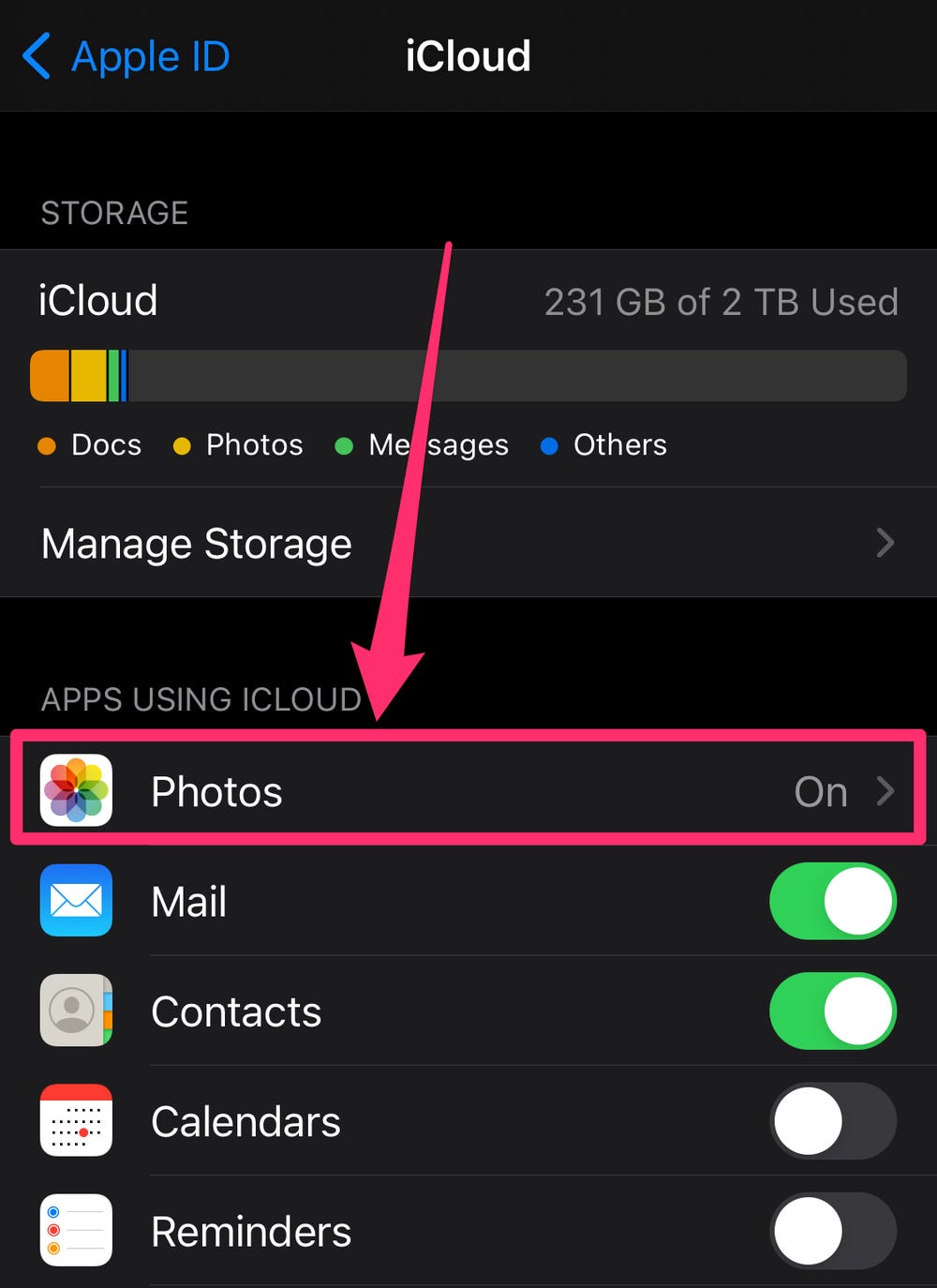
4. Düğmeyi sağa kaydırarak ve griden yeşile çevirerek iCloud Fotoğrafları'nı açın.
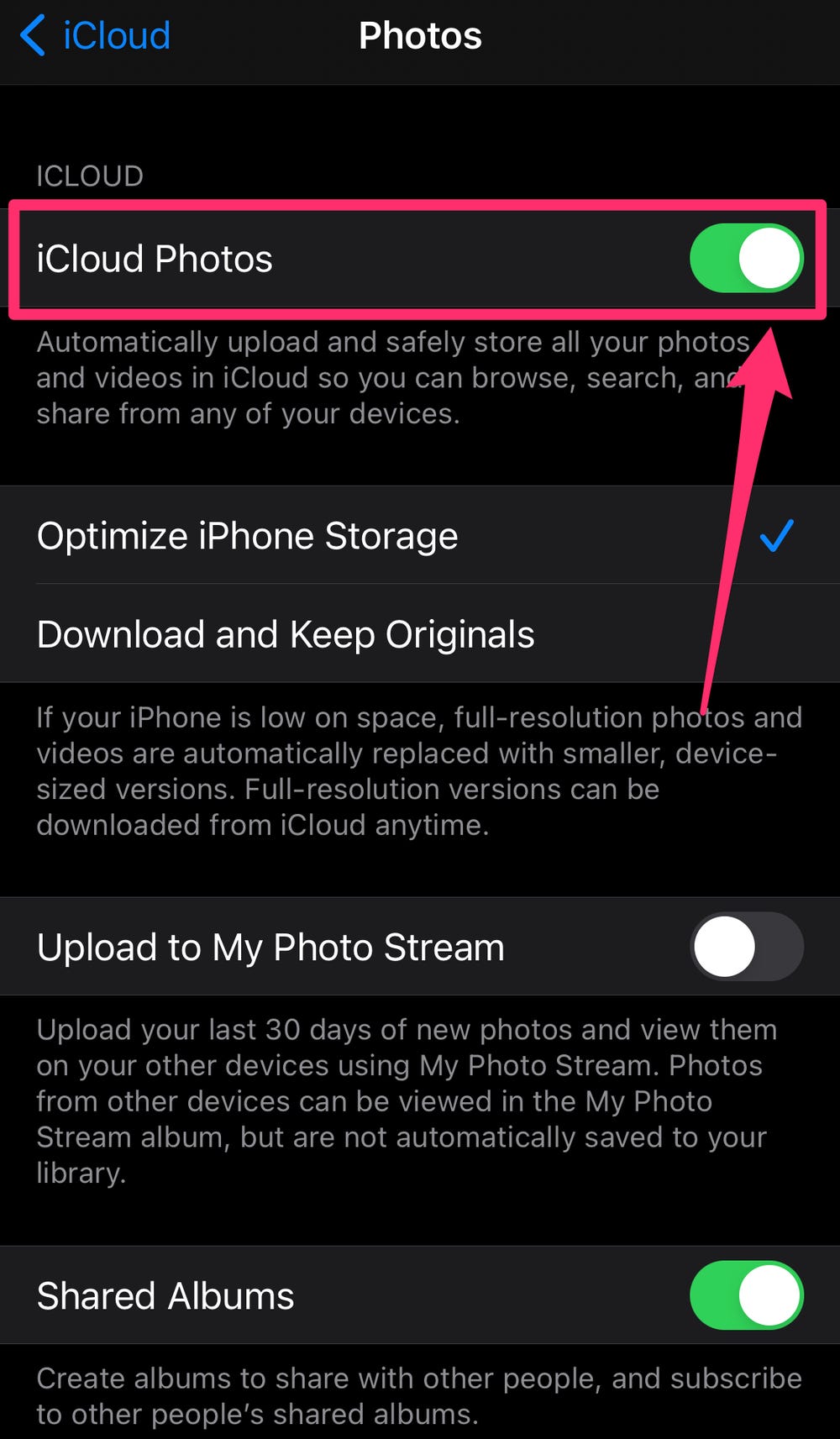
5. Ardından, Mac'inizde Sistem Tercihleri'ni açın .
6. Sistem Tercihleri'nin sağ üst köşesindeki Apple Kimliği'ne tıklayın . Daha eski Mac'lerde iCloud'u tıklayın.
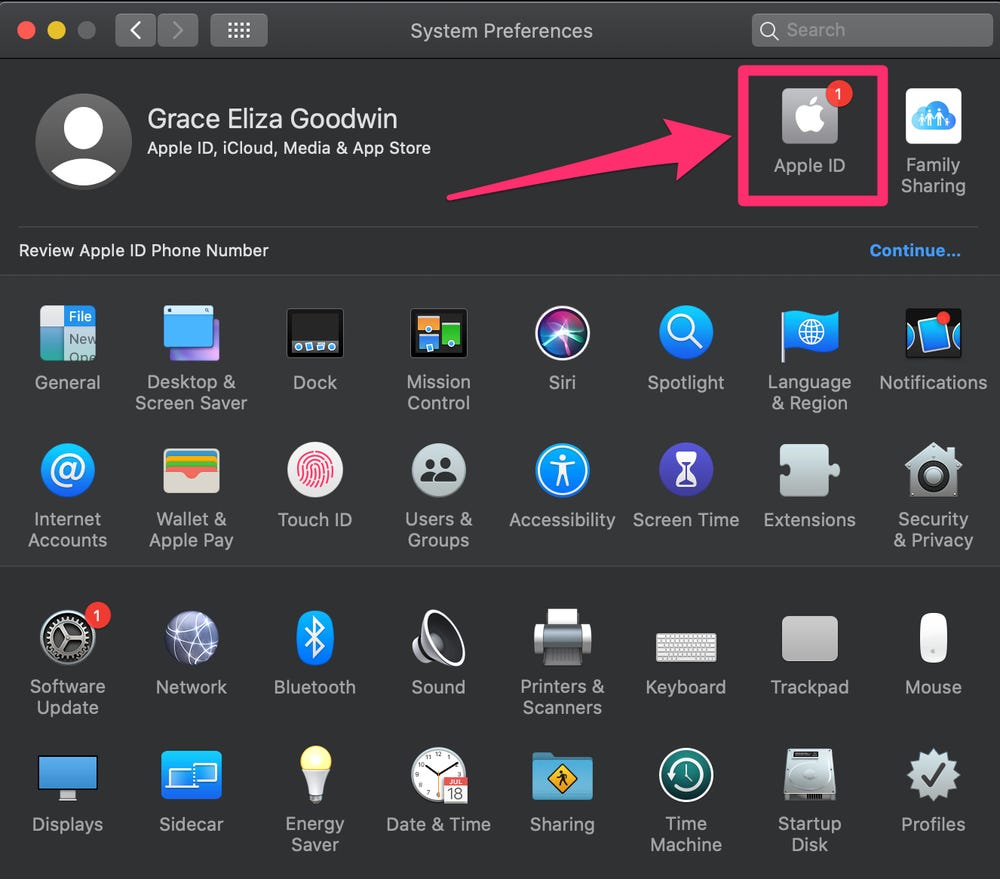
7. Apple Kimliği sayfasının sol tarafında iCloud'u tıklayın , ardından onları iCloud ile senkronize etmek için Fotoğraflar'ın yanındaki kutuyu işaretleyin . Daha eski Mac'lerde, Fotoğraflar'ın yanındaki Seçenekler'e tıklayın ve iCloud ile senkronize etmek için düğmeye tıklayın.
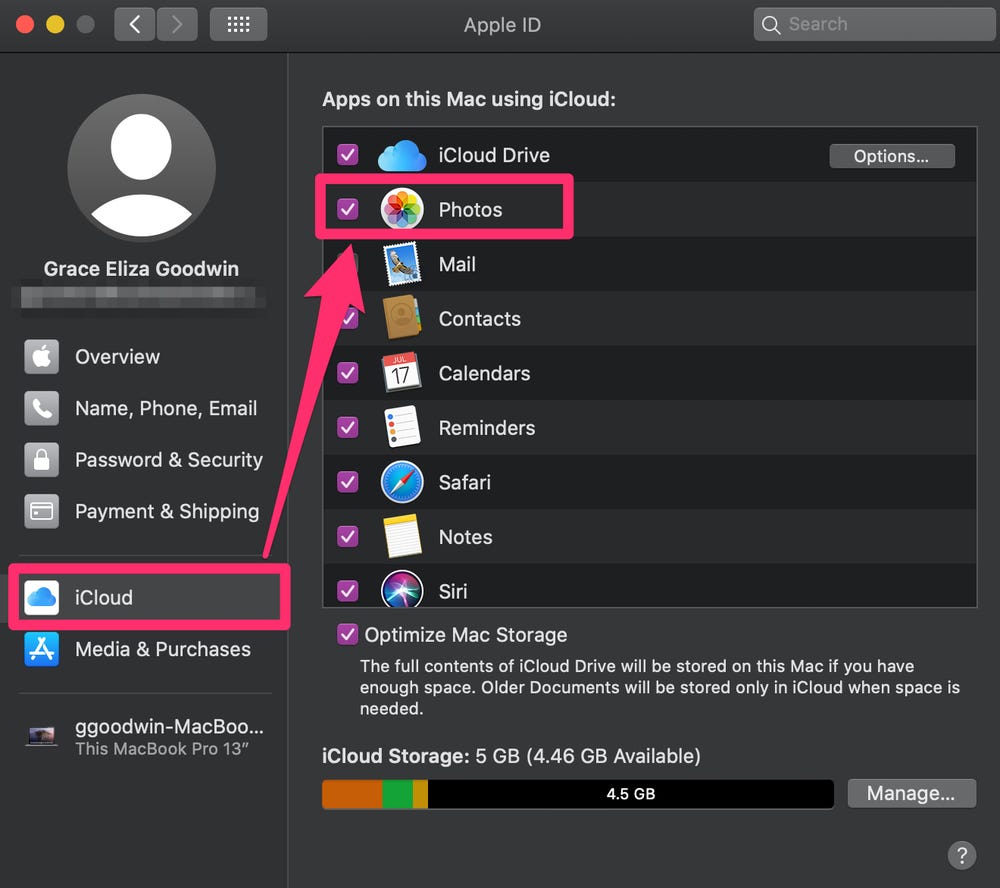
AirDrop ile bir iPhone'dan Mac'e videolar nasıl aktarılır
AirDrop, iPhone'unuzdan Mac bilgisayarınıza her türlü dosyayı kolayca göndermenizi sağlar. Ancak, telefonunuzun ve bilgisayarınızın birkaç fit mesafede olması gerekir - AirDrop yalnızca kısa mesafeli iletim için çalışır.
1. iPhone'unuzda Fotoğraflar uygulamasını açın.
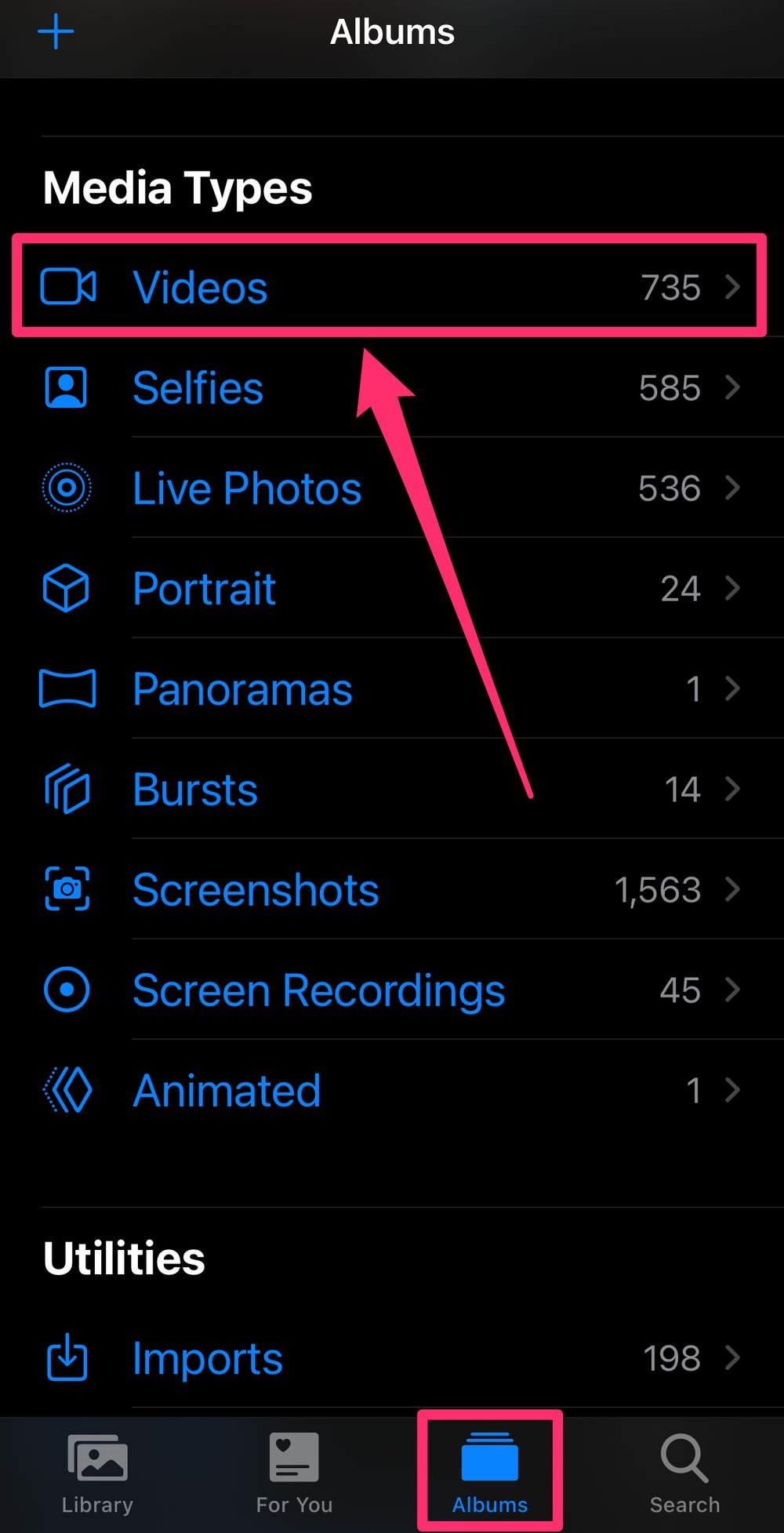
2. Tüm videolarınızı iPhone'unuzda görüntülemek için ekranın altındaki Albümler'e dokunun , Medya Türleri bölümüne gidin ve Videolar'ı seçin .
3. Videolar ekranının sağ üst köşesindeki Seç'e dokunun . İçe aktarmak istediğiniz her bir videoya tek tek dokunabilir, sol üst köşedeki Tümünü Seç'i seçebilir veya aynı anda birden fazla seçmek için parmağınızı fotoğraflar üzerinde kaydırabilirsiniz. Seçtiğiniz her videoda mavi bir onay işareti görünür.
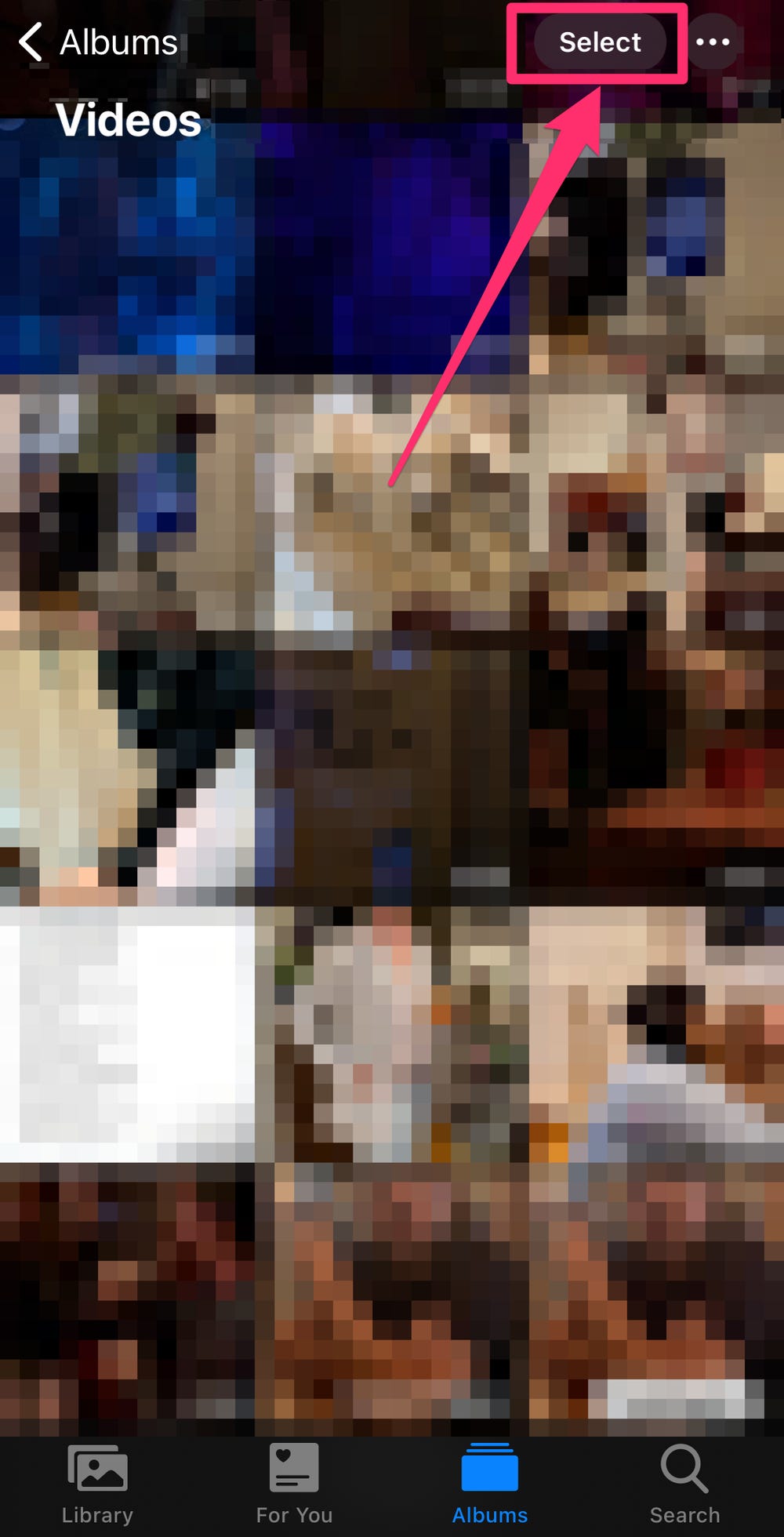
4. Ekranınızın sol alt köşesindeki Paylaş simgesine dokunun .

5. Açılır menüden paylaş seçeneğinde Airdrop mavi boğagözü gibi görünür.
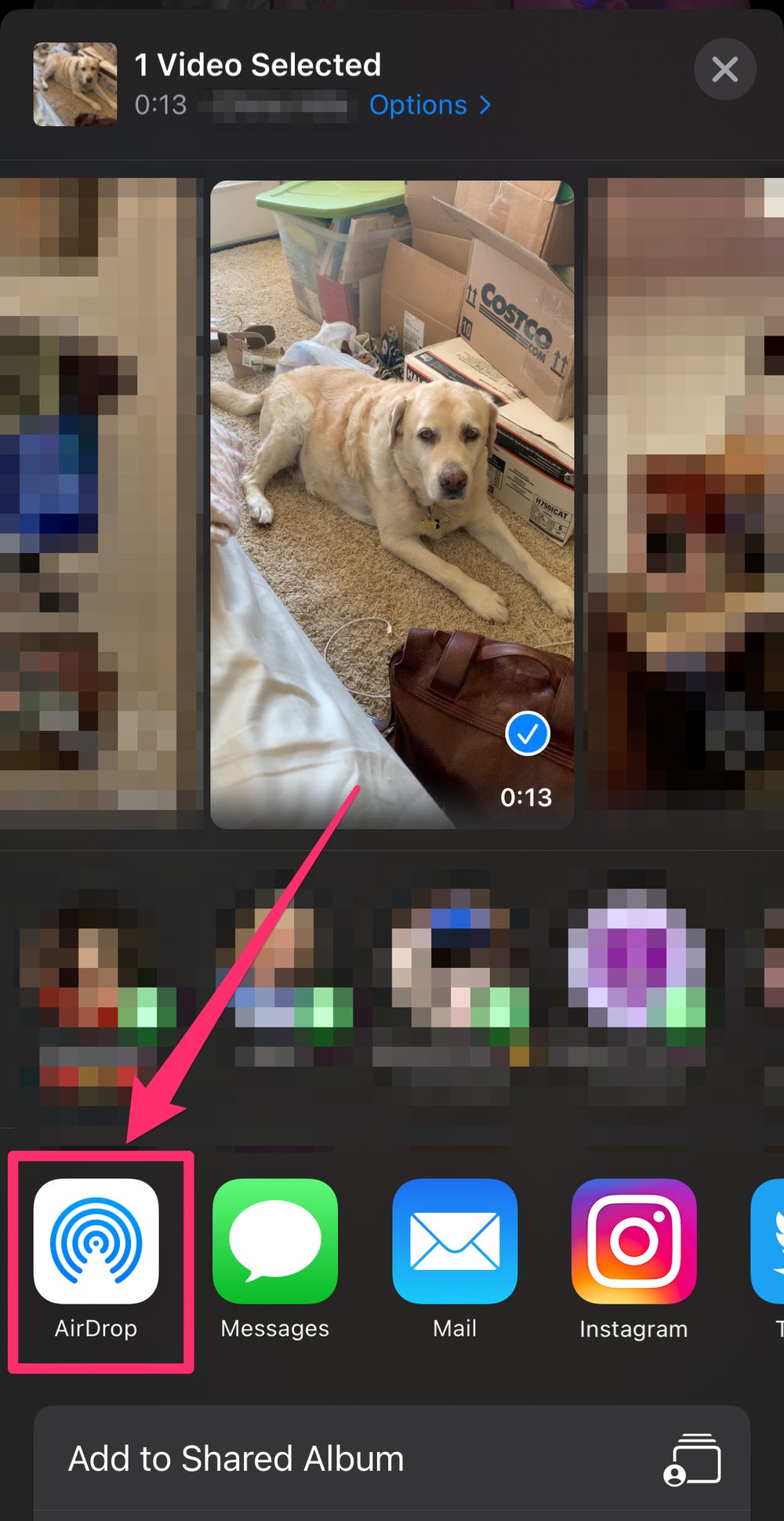
6. Airdrop yardım sayfasında, Macbook veya iMac'inizi görebilirsiniz. Birkaç saniye içinde bilgisayarınızı göremezseniz Mac'inizde AirDrop'un etkin olduğundan emin olun.
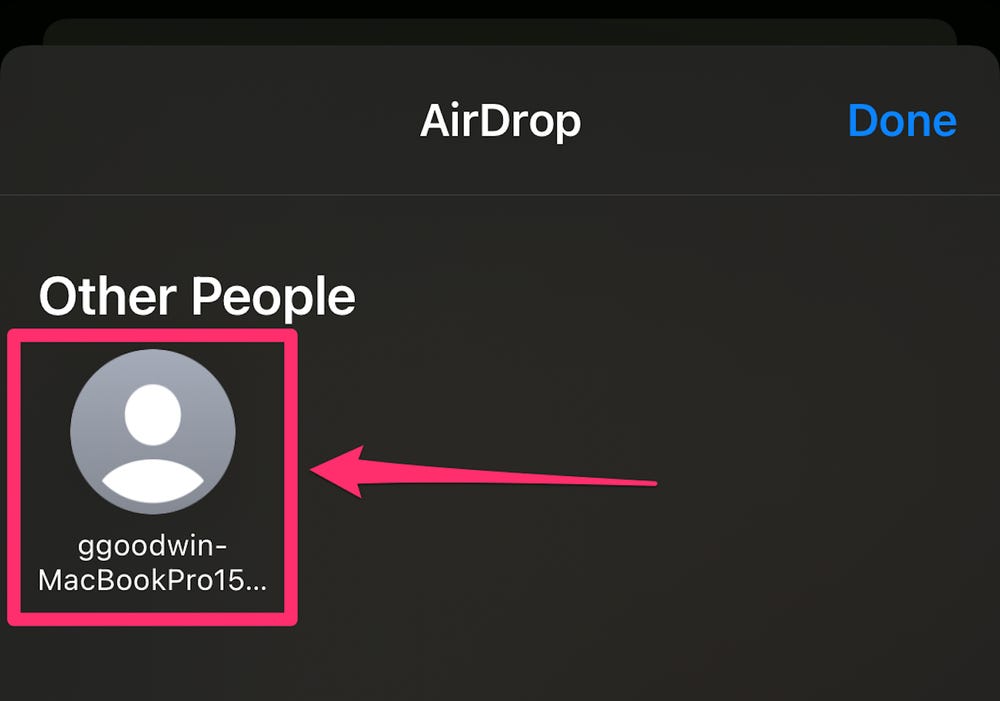
7. Aktarımı Mac'inizde kabul etmeniz gerekecek. İçe aktarma işlemi birkaç saniye sürebilir. iPhone'unuzda, Mac'inizin simgesinin etrafında mavi bir çizgi belirecektir. Mavi çizgi dairenin etrafını tamamen kapladığında AirDrop tamamlanır.
8. Videolar aktarıldıktan sonra, bir açılır pencere, onları indirdiğiniz dosyalara mı yoksa Fotoğraflar uygulamasına mı kaydetmek istediğinizi seçmenize olanak tanır.
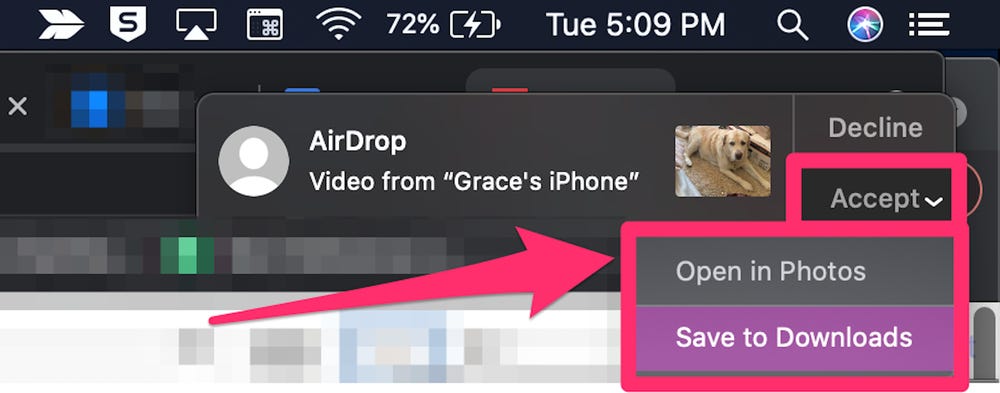
İCloud kullanarak videoları bir iPhone'dan Mac'e nasıl aktarırım?
Apple'ın iCloud'u, videolarınızı ve fotoğraflarınızı iPhone'unuzdaki Mac'inizle otomatik olarak eşzamanlamanıza olanak tanır.
1. iPhone'unuzda Ayarlar uygulamasını açın ve ardından Apple Kimliği sayfanıza gitmek için en üstteki adınıza dokunun .
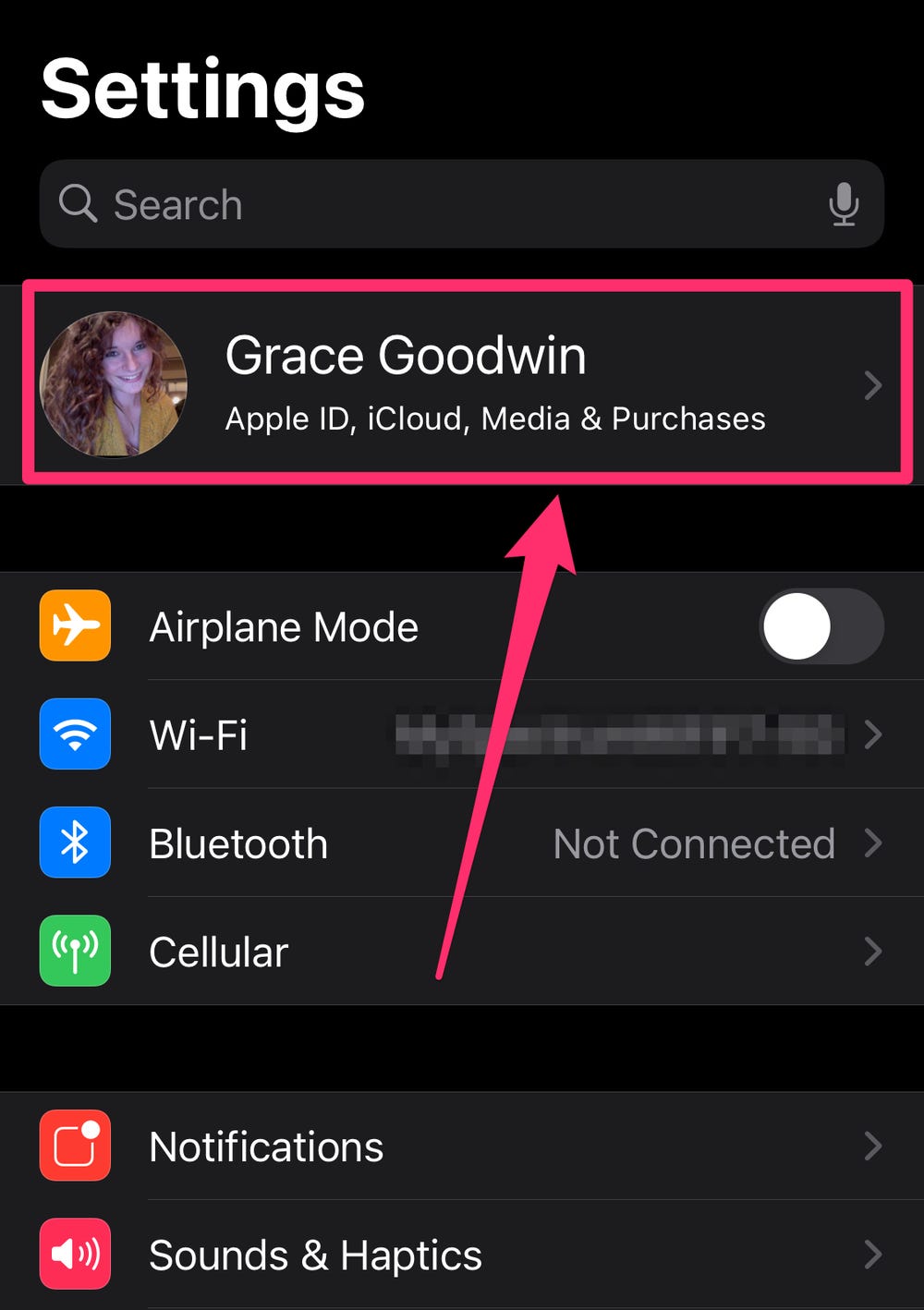
2. iCloud'a dokunun.
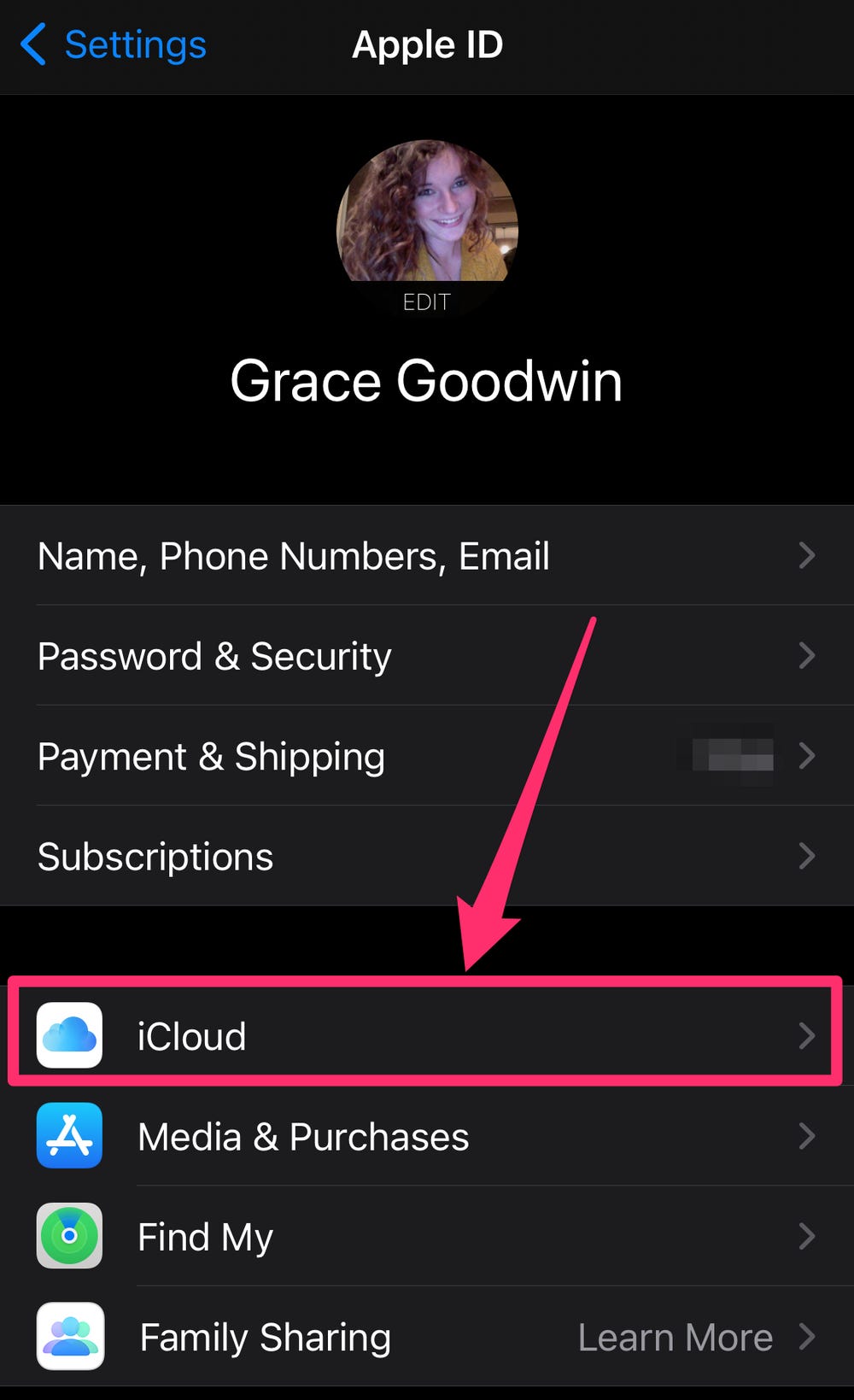
3. iCloud Kullanan Uygulamalar altında , Fotoğraflar'a dokunun.
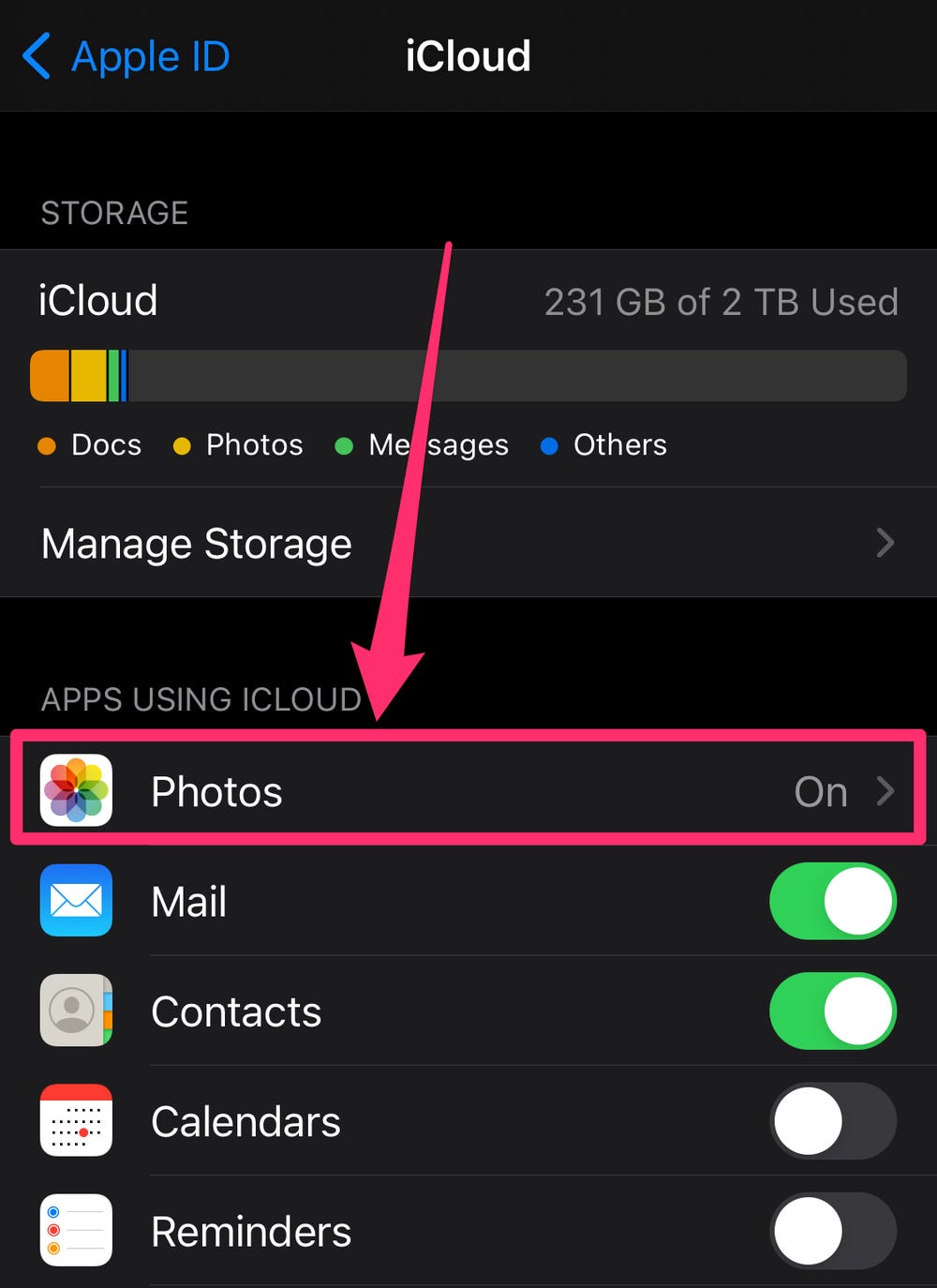
4. Düğmeyi sağa kaydırarak ve griden yeşile çevirerek iCloud Fotoğrafları'nı açın.
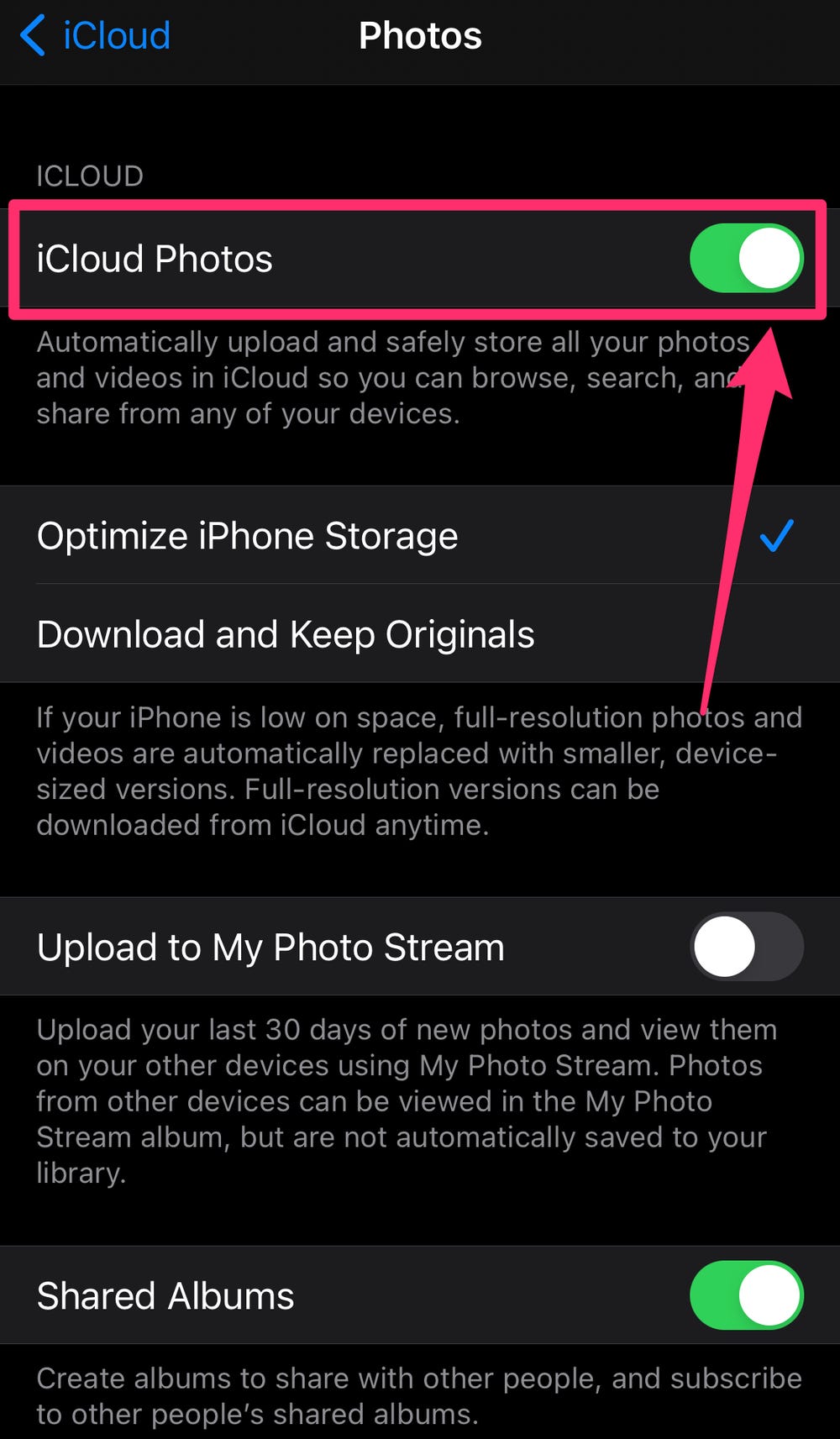
5. Ardından, Mac'inizde Sistem Tercihleri'ni açın .
6. Sistem Tercihleri'nin sağ üst köşesindeki Apple Kimliği'ne tıklayın . Daha eski Mac'lerde iCloud'u tıklayın.
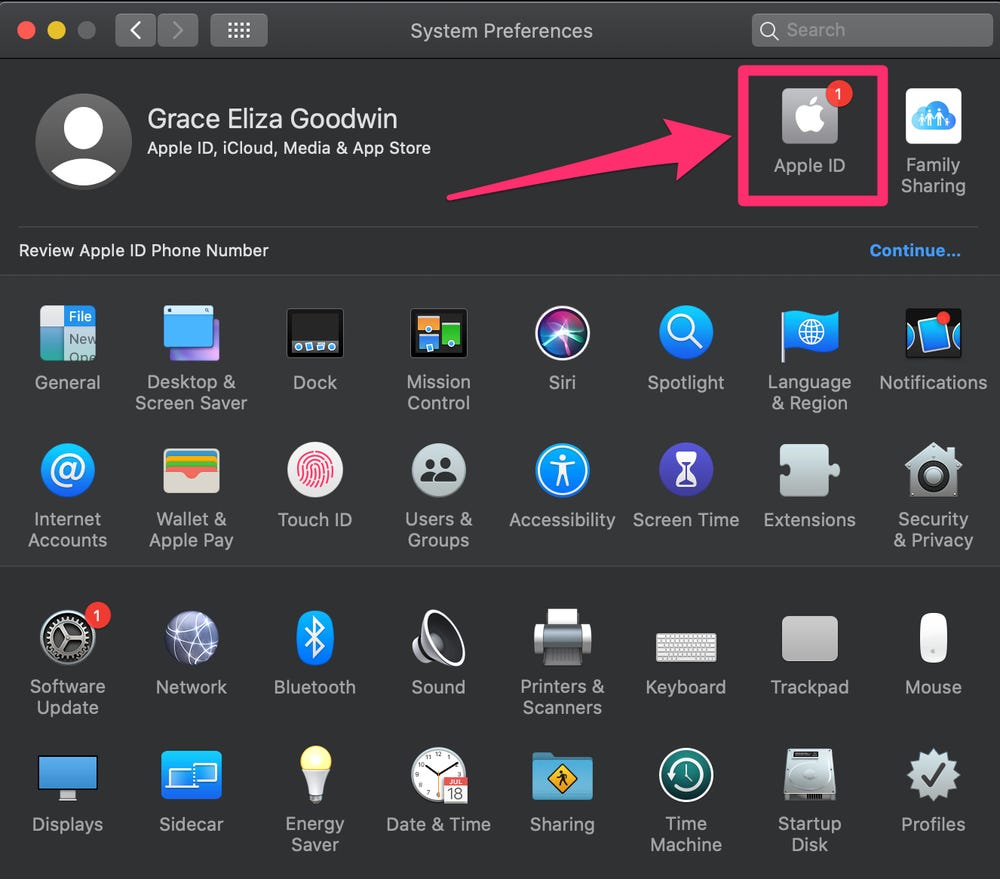
7. Apple Kimliği sayfasının sol tarafında iCloud'u tıklayın , ardından onları iCloud ile senkronize etmek için Fotoğraflar'ın yanındaki kutuyu işaretleyin . Daha eski Mac'lerde, Fotoğraflar'ın yanındaki Seçenekler'e tıklayın ve iCloud ile senkronize etmek için düğmeye tıklayın.
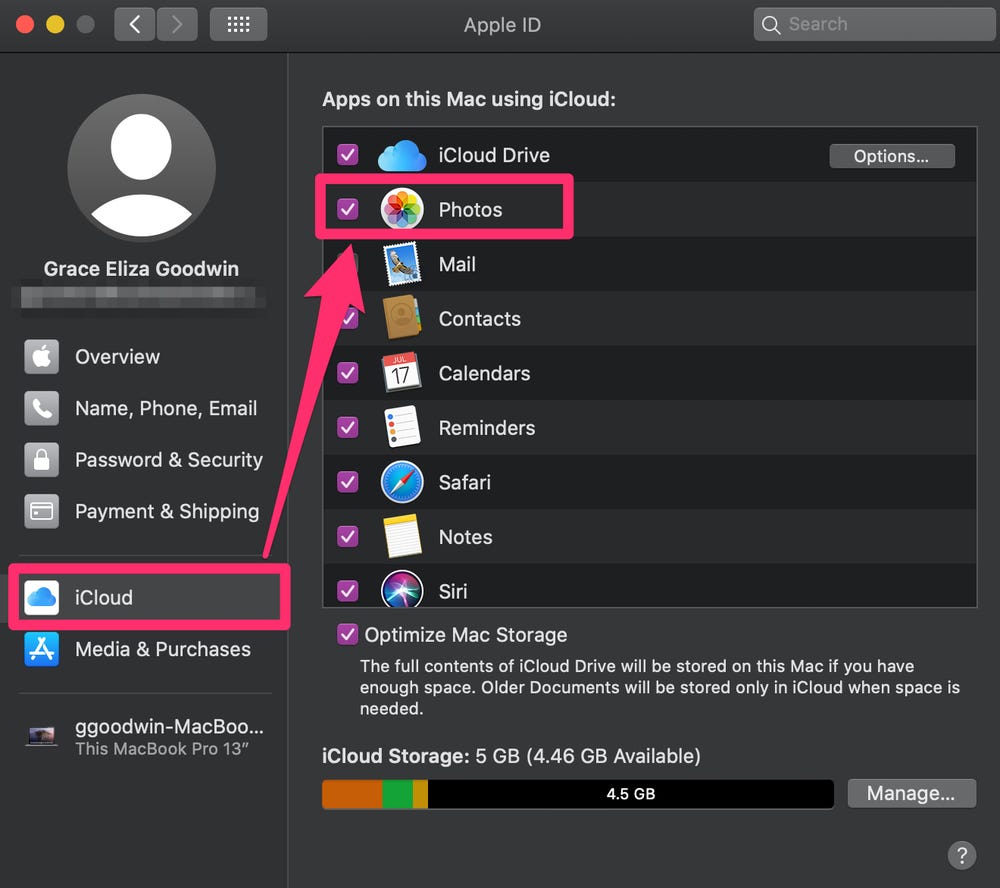
Teknoloji Haberleri
Popüler haberler